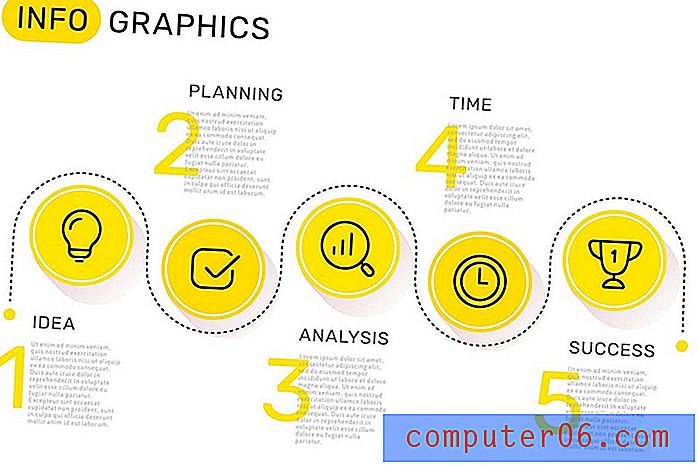Hoe de bureaubladachtergrondgrootte te veranderen in Windows 7
Laatst bijgewerkt: 21 december 2016
Het wijzigen van de bureaubladachtergrond op uw Windows 7-computer is een van de eerste en eenvoudigste dingen die veel mensen zullen doen om te beginnen met het aanpassen van hun computer. Windows 7 biedt u een aantal goede opties voor de bureaubladachtergrond, maar u kunt desgewenst ook elke afbeelding op uw computer als achtergrondafbeelding gebruiken. De grootte van de afbeelding die u kiest, kan er echter toe leiden dat Windows 7 een aantal ongebruikelijke keuzes maakt over hoe de afbeelding op uw bureaublad past, waardoor u wilt weten hoe u dat kunt aanpassen. Gelukkig kunt u uw bureaubladachtergrond in Windows 7 kleiner of groter maken om aan uw eigen smaak te voldoen en het uiterlijk van uw computerscherm te verbeteren.
Hoe de afbeeldingsgrootte van de bureaubladachtergrond in Windows 7 in te stellen
De meeste klachten over afbeeldingsformaten op de achtergrond van het bureaublad vallen in twee categorieën. Ofwel is het beeld vervormd omdat het uitgerekt is om op het scherm te passen, of het is te klein en gecentreerd. Windows 7 koos de oriëntatie voor deze afbeeldingen op basis van de grootte van de afbeelding, iets dat niet kan worden gewijzigd. U kunt echter een afbeelding bewerken met het programma Microsoft Paint op uw computer. U kunt dit artikel lezen voor meer informatie over het gebruik van Paint om een afbeelding bij te snijden of het formaat van een afbeelding te wijzigen. Als u echter alleen de grootte van de achtergrondafbeelding op het bureaublad wilt wijzigen zonder de afbeelding daadwerkelijk te bewerken, lees dan de onderstaande instructies.
Stap 1: Ga terug naar het bureaublad van uw computer door met de rechtermuisknop op de taakbalk onder aan het scherm te klikken en vervolgens op Show the desktop te klikken.

Stap 2: klik met de rechtermuisknop in een open gebied op het bureaublad en klik vervolgens op Personaliseren .
Stap 3: Klik op de koppeling Bureaubladachtergrond onder aan het venster.
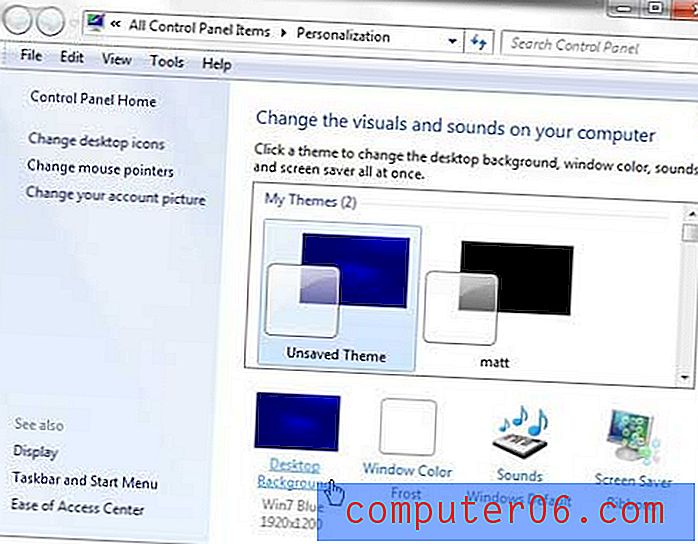
Stap 4: Blader naar de onderkant van het venster, klik op het vervolgkeuzemenu onder Afbeeldingspositie en kies vervolgens hoe u uw bureaubladachtergrond wilt weergeven.
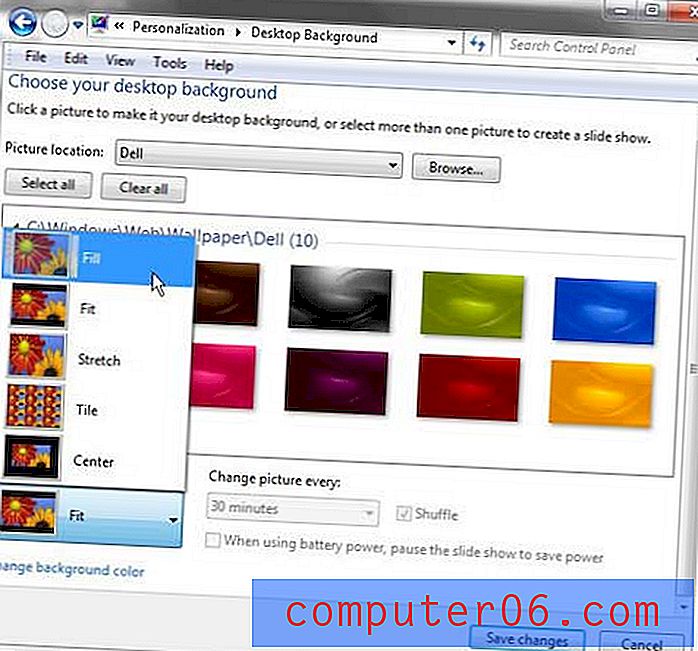
Stap 5: Selecteer de gewenste fotopositie en klik vervolgens op de knop Wijzigingen opslaan onder aan het venster om uw instelling toe te passen.
Windows 7 Desktop Achtergrondgrootte Uitleg
- Als u wilt dat de afbeelding exact wordt weergegeven zoals hij is, met dezelfde resolutie, kiest u de optie Center . Hierdoor wordt de afbeelding in het midden van uw bureaublad geplaatst, op het oorspronkelijke formaat.
- Als u de optie Vullen kiest, wordt de afbeelding groter totdat deze het volledige bureaublad in beslag neemt, maar wordt de afbeelding helemaal niet vervormd.
- Met de optie Passend wordt de afbeelding groter totdat de grotere afbeeldingsdimensie de rand van de bureaubladachtergrond bereikt.
- De optie Uitrekken past de afmetingen van de afbeelding aan zodat deze volledig op het bureaublad past.
- De optie Tegel gebruikt meerdere kopieën van de afbeelding om de achtergrond te vullen.
Samenvatting - Hoe de bureaubladachtergrondgrootte in Windows 7 te veranderen
- Navigeer naar het Windows 7-bureaublad.
- Klik met de rechtermuisknop in een open ruimte en klik vervolgens op Personaliseren .
- Klik op Bureaubladachtergrond onder aan het venster.
- Klik op het vervolgkeuzemenu Afbeeldingspositie en kies vervolgens de gewenste optie.
- Klik op de knop Wijzigingen opslaan .
Ontbreken de bureaubladpictogrammen op uw computer? Leer hoe u verborgen Windows 7-bureaubladpictogrammen kunt herstellen, zodat u bestanden rechtstreeks vanaf uw bureaublad kunt bekijken en openen.